노트북 배터리 교체를 간단히 하는 방법
노트북 배터리 교체 방법 안내
오늘날 많은 사용자들이 노트북을 소중하게 사용하고 있습니다. 하지만 노트북의 배터리는 시간이 지남에 따라 성능이 저하되기 마련입니다. 이 글에서는 노트북 배터리를 교체하는 방법을 단계별로 자세히 설명드리겠습니다. 배터리를 교체함으로써 노트북의 성능을 회복하고, 사용 시간을 연장할 수 있습니다.

노트북 배터리 교체 시기
노트북 배터리는 일반적으로 2~4년 정도의 수명을 가집니다. 사용 빈도와 관리 방식에 따라 달라질 수 있지만, 다음과 같은 징후가 보이면 교체를 고려해야 합니다:
- 충전 후 사용 시간이 급격히 줄어드는 경우
- 배터리가 가득 충전되지 않거나, 충전 상태가 불안정한 경우
- 배터리 팽창 등의 물리적인 변화가 발생한 경우
노트북 배터리 교체 준비물
배터리를 교체하기 위해 필요한 도구와 부품은 다음과 같습니다:
- 새로운 노트북 배터리 (정품 또는 호환 가능한 제품)
- 필립스 드라이버
- 작은 플랫헤드 드라이버 (특정 모델에 필요할 수 있음)
노트북 배터리 교체 단계
노트북의 배터리를 교체하는 과정은 비교적 간단합니다. 아래의 절차를 따라 진행해 주시기 바랍니다:

1. 노트북 전원 끄기
작업을 시작하기 전에 노트북의 전원을 완전히 끄고, 전원 어댑터와 모든 연결된 장치를 분리합니다.
2. 배터리 위치 확인
대부분의 노트북에서는 배터리가 하단에 있습니다. 배터리 접근 방식을 확인하고, 잠금 장치를 찾아 해제해야 합니다. 모델에 따라 잠금 방식이 다를 수 있으니 주의가 필요합니다.
3. 기존 배터리 제거하기
배터리를 고정하고 있는 나사를 풀고, 배터리의 커넥터를 조심스럽게 분리합니다. 커넥터에 연결되어 있는 고정 장치가 있다면, 플랫헤드 드라이버를 이용해 탈착하세요.
4. 새로운 배터리 설치
새로 구입한 배터리를 노트북에 장착하고, 커넥터를 정확하게 연결합니다. 이후 나사로 고정하여 안전하게 장착합니다.
5. 배터리 잠금 장치 고정
배터리를 삽입한 후, 잠금 장치를 다시 잠궈 안정성을 확보합니다. 이 단계는 배터리가 흔들리는 것을 방지하기 위해 중요합니다.
6. 전원 연결 및 테스트
모든 작업이 완료되면, 전원 어댑터를 다시 연결하고 노트북을 켭니다. 정상적으로 부팅이 되는지 확인하고, 배터리가 제대로 충전되고 있는지도 점검합니다.
배터리 관리와 주의사항
배터리 교체 후에는 새로운 배터리의 수명을 연장하기 위해 몇 가지 관리 팁을 지켜야 합니다:
- 장시간 사용하지 않을 경우, 배터리를 50% 정도 충전한 상태로 보관하십시오.
- 과도한 고온이나 저온 환경을 피하고, 습기가 많은 곳에 두지 마세요.
- 정기적으로 배터리 상태를 점검하고, 이상 징후가 있는 경우 즉시 교체를 고려해야 합니다.
배터리 교체 시 유의해야 할 점
배터리를 교체할 때 몇 가지 주의사항이 있습니다:
- 항상 정품 또는 인증된 배터리를 사용하여 안전성을 유지하십시오.
- 전문가의 도움을 받는 것이 필요한 경우, 서비스 센터를 이용해 적절한 교체를 받는 것이 좋습니다.
- 배터리 교체 후에는 시스템 설정에서 새 배터리에 대한 최적화를 수행하여 성능을 극대화할 수 있습니다.
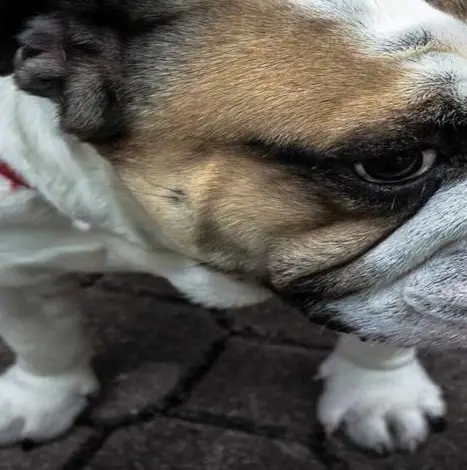
결론
노트북의 배터리 교체는 생각보다 쉽고 간단한 작업입니다. 정기적으로 배터리 상태를 점검하고, 필요한 경우 적시에 교체하여 노트북의 최적 성능을 유지하는 것이 중요합니다. 더불어, 배터리 관리의 중요성을 잊지 말고 올바른 사용 습관을 통해 장기간 안정적인 성능을 유지하기를 바랍니다.
자주 묻는 질문과 답변
노트북 배터리는 언제 교체해야 하나요?
일반적으로 노트북 배터리는 2년에서 4년 정도 사용할 수 있으며, 배터리 성능이 급격히 떨어지거나 충전이 제대로 되지 않는 경우 교체 시점을 고려해야 합니다.
배터리 교체는 어떻게 진행하나요?
배터리 교체는 간단한 작업으로, 전원을 끄고 노트북의 배터리를 분리한 후 새로운 배터리를 설치하는 절차로 이루어집니다. 필요한 도구와 절차를 사전에 숙지하면 쉽게 완료할 수 있습니다.